كيفية تشفير محرك فلاش باستخدام TrueCrypt

TrueCrypt هو تطبيق مجاني مفتوح المصدريبلغ حجمه حوالي 3 ميغابايت وهو متوافق مع Windows 7 / Vista / XP و Mac OS X و Linux. يساعدك التطبيق على إنشاء محركات أقراص افتراضية مشفرة يمكنك تخزين الملفات الحساسة فيها. في الأساس ، يقوم التطبيق بإنشاء ملفات بيانات على جهاز الكمبيوتر الخاص بك والتي يمكن تثبيتها من خلال التطبيق لإنشاء محرك الأقراص الظاهري ؛ يمكن حفظ البيانات في محرك الأقراص الظاهري الذي يتم حفظه بعد ذلك في الملف الذي تم إنشاؤه في البداية.
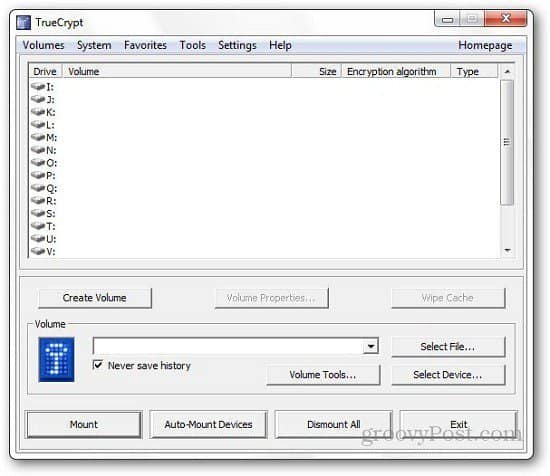
بالإضافة إلى السماح لك بإنشاء مشفرةمحركات الأقراص الافتراضية ، يتيح لك التطبيق أيضًا تشفير محرك أقراص النظام أو محرك أقراص آخر لديك على جهاز الكمبيوتر الخاص بك. يمكن استخدام هذا ليس فقط لتشفير أقسام القرص الصلب الخاص بك ولكن أيضا محركات أقراص فلاش.
كيفية تشفير محرك فلاش الخاص بك
بادئ ذي بدء ، قم بتنزيل وتثبيت Truecrypt علىحاسوبك. لتشفير محرك الأقراص المحمول الخاص بك ، يجب توصيله بالكمبيوتر ثم النقر فوق الزر "إنشاء وحدة تخزين" في التطبيق. حدد خيار التشفير الثاني الذي يتوافق مع تشفير قسم غير نظام. أفضل تشفير محرك الأقراص الكامل بدلاً من إنشاء وحدة تخزين مشفرة ، ولكن الخيار لك. هنا ، سوف أريكم كيفية تشفير محرك أقراص فلاش بأكمله باستخدام Truecrypt.
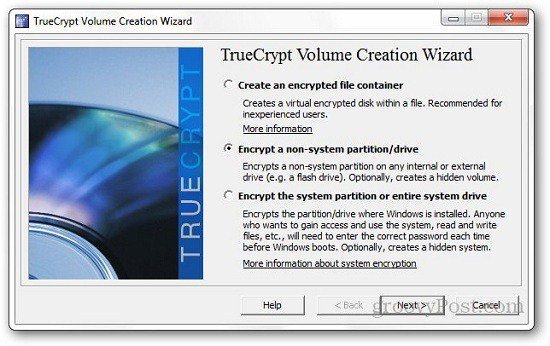
سيطلب منك الآن تحديد نوع وحدة التخزين ، فقط اجعله بسيطًا وحدد وحدة تخزين Truecrypt القياسية.
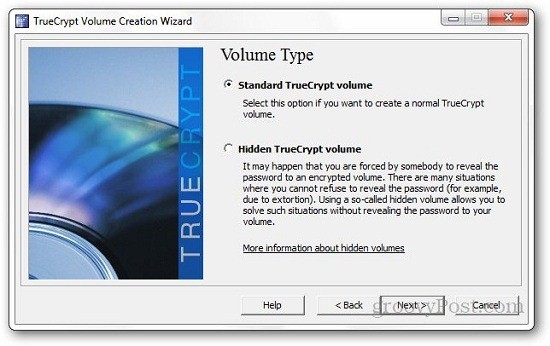
الآن ، سيطلب منك تحديد موقع محرك الأقراص الذي تريد تشفيره ، لذلك ، انقر فوق الزر "تحديد جهاز" وتصفح محرك الأقراص الذي تريد حمايته (محرك الأقراص المحمول).
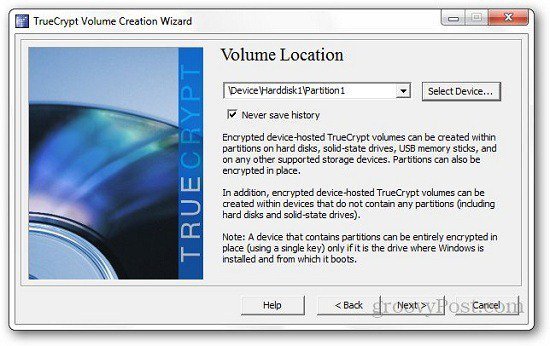
اختيار نوع التشفير متروك لك ؛ الخيار الافتراضي هو AES الذي يمكنك تغييره.
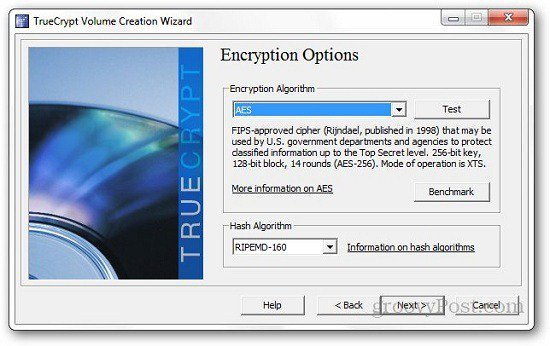
في الخطوة التالية ، سيطلب منك تحديدكلمة المرور التي تريد ضبطها. اكتب كلمة المرور وانقر فوق "التالي". هذه هي الخطوة الأكثر أهمية لأن هذا هو الشيء الذي تحتاجه للوصول إلى ملفاتك. لذلك ، إذا فقدت كلمة المرور ، فستفقد كل ملفاتك وكذلك تستخدم كلمة مرور فريدة وسهلة التذكر. يمكن للمستخدمين أيضًا إنشاء ملفات أساسية أثناء عملية التشفير. ستتمكن من الوصول إلى محرك الأقراص المحمول الخاص بك إذا كان لديك كلمة المرور والملفات الرئيسية.
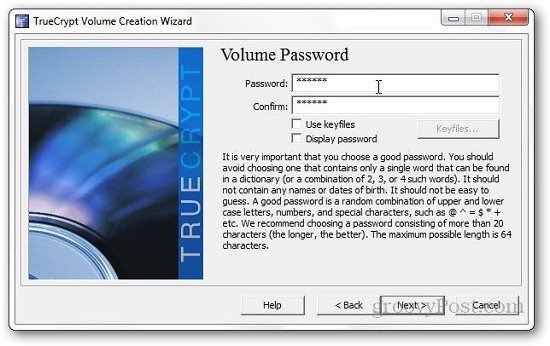
ستشمل الخطوة التالية تنسيق الفلاش الخاص بكقيادة. في حالتي ، قمت بتحديد "التنسيق السريع" حيث أحاول تشفير USB لا يحتوي على بيانات. ولكن إذا اخترت خيار التنسيق العادي ، فقد يستغرق إكماله بضع دقائق. تأكد من تحريك الماوس على هذه الشاشة لإنشاء مفاتيح تشفير عالية الجودة والتي يمكنك رؤيتها على شاشة التنسيق. الآن ، اكتملت العملية تقريبًا ، كل ما عليك هو تثبيت محرك أقراص USB بحيث يمكنك الوصول إليه بسهولة.
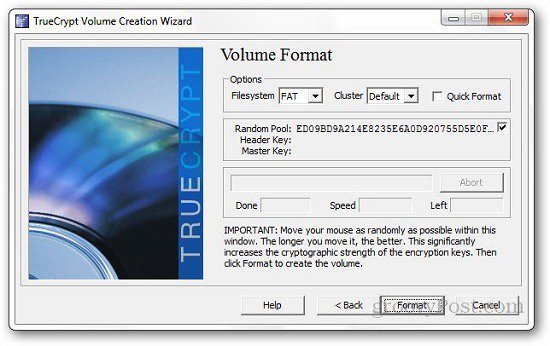
افتح Truecrypt ، حدد حرف محرك أقراص غير مخصص لأي محرك أقراص على الكمبيوتر ، وانقر فوق "تحديد جهاز" واختر محرك أقراص فلاش. الآن ، انقر على زر جبل.
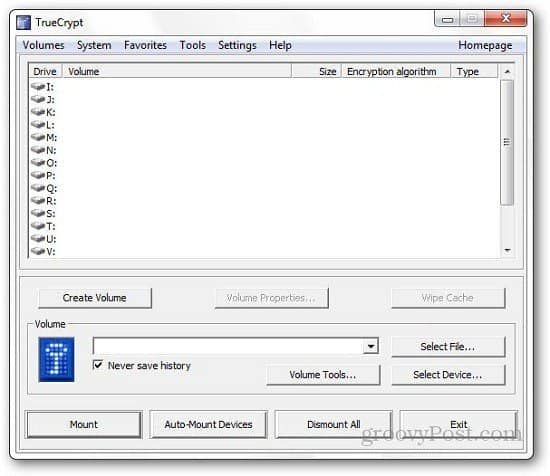
سيطلب منك كلمة المرور التي قمت بتعيينها مسبقًا وانقر فوق "موافق". الآن ، لقد انتهيت ، ستتمكن من استخدام محرك الأقراص بشكل طبيعي على جهاز الكمبيوتر الخاص بك.
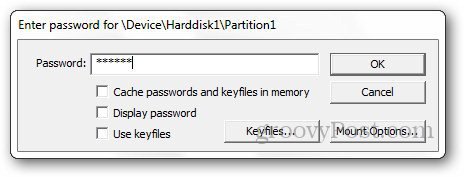
بمجرد إنشاء وحدة التخزين ، ستظهر لك رسالة تأكيد.
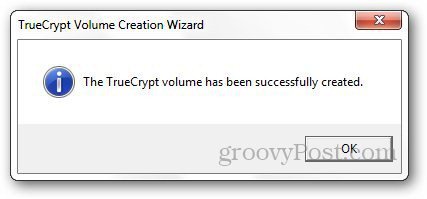
يمكنك إلغاء تحميلها بعد حفظ الملفات التي تريدها على محرك أقراص فلاش.
بهذه الطريقة البسيطة ، يمكنك التأكد من أن لديكمحركات الأقراص مشفرة. إذا كنت تبحث عن طريقة لتأمين ملفاتك بأمان ، إما باستخدام محرك أقراص محمول أو أي محرك أقراص على جهاز الكمبيوتر الخاص بك ، فإن TrueCrypt هو الشيء الوحيد الذي تحتاجه.
يمكنك حتى تشفير حساب Dropbox الخاص بك وكذلك باستخدام Truecrypt. يضيف طبقة إضافية من الحماية إلى حساب Dropbox الخاص بك وحمايته من الاستخدام غير المصرح به.










اترك تعليقا